Excel: บังคับให้แสดงข้อความ เปิดในโหมดอ่านเท่านั้น

บังคับให้แสดงข้อความในไฟล์ Microsoft Excel สำหรับ Office 365 ของคุณที่ระบุว่าเปิดในโหมดอ่านเท่านั้นด้วยคู่มือนี้.

มีข้อผิดพลาดของสูตรสองสามอย่างที่คุณอาจเห็นใน Excel ต่อไปนี้คือภาพรวมบางส่วนที่พบบ่อยที่สุดและคุณจะแก้ไขได้อย่างไร
#ค่า! ข้อผิดพลาด:ลองเอาช่องว่างในสูตรหรือข้อมูลของคุณในแผ่นงานเซลล์ออก และตรวจสอบข้อความของคุณเพื่อหาอักขระพิเศษ คุณควรลองใช้ฟังก์ชันแทนการดำเนินการ
ข้อผิดพลาด #Name: ใช้ตัวช่วยสร้างฟังก์ชันเพื่อหลีกเลี่ยงข้อผิดพลาดทางไวยากรณ์ เลือกเซลล์ที่มีสูตร และบนแท็บ สูตร ให้กด แทรกฟังก์ชัน
##### ข้อผิดพลาด:ดับเบิลคลิกที่ส่วนหัวที่ด้านบนสุดของเซลล์หรือด้านข้างของคอลัมน์เพื่อขยายออกเพื่อให้พอดีกับข้อมูลโดยอัตโนมัติ
ข้อผิดพลาด #NUM: ตรวจสอบค่าตัวเลขและประเภทข้อมูลของคุณเพื่อแก้ไขปัญหานี้ ข้อผิดพลาดนี้เกิดขึ้นเมื่อคุณใส่ค่าตัวเลขโดยใช้ชนิดข้อมูลหรือรูปแบบตัวเลขที่ไม่รองรับส่วนอาร์กิวเมนต์ของสูตร
ในฐานะคนที่ทำงานในธุรกิจขนาดเล็กหรือที่อื่นๆ ขณะที่คุณทำงานในสเปรดชีต Excel คุณอาจต้องเผชิญกับรหัสข้อผิดพลาดในบางโอกาส ซึ่งอาจเกิดจากหลายสาเหตุ ไม่ว่าจะเป็นความผิดพลาดในข้อมูลของคุณ หรือความผิดพลาดในสูตรของคุณ มีข้อผิดพลาดสองสามข้อในการแสดงสิ่งนี้ และในคู่มือ Microsoft 365 ล่าสุด เราจะอธิบายวิธีแก้ไข
ก่อนที่จะระบุข้อผิดพลาดของสูตร เราจะพูดถึงวิธีหลีกเลี่ยงข้อผิดพลาดทั้งหมดก่อน คุณควรเริ่มสูตรด้วยเครื่องหมายเท่ากับเสมอ และตรวจสอบให้แน่ใจว่าคุณใช้ "*" เพื่อคูณแทนที่จะเป็น "x" นอกจากนี้ คอยดูว่าคุณใช้วงเล็บอย่างไรในสูตรของคุณ สุดท้าย ตรวจสอบให้แน่ใจว่าคุณใช้เครื่องหมายอัญประกาศรอบข้อความในสูตร ด้วยเคล็ดลับพื้นฐานเหล่านี้ คุณจะไม่ต้องเผชิญกับปัญหาที่เรากำลังจะพูดถึง แต่ถ้าคุณยังอยู่ เราพร้อมสนับสนุนคุณ
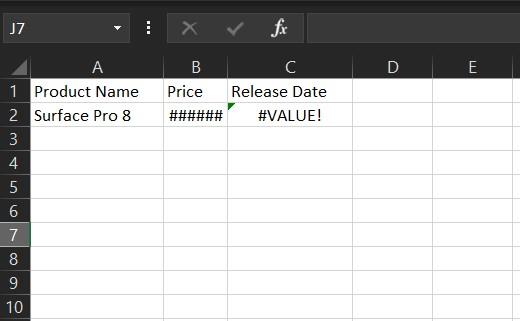
ข้อผิดพลาดของสูตรทั่วไปนี้เกิดขึ้นใน Excel เมื่อมีบางอย่างผิดปกติกับวิธีพิมพ์สูตรของคุณ นอกจากนี้ยังสามารถอ้างถึงสถานการณ์ที่มีบางอย่างผิดปกติกับเซลล์ที่คุณกำลังอ้างอิง Microsoft ตั้งข้อสังเกตว่านี่เป็นข้อผิดพลาดทั่วไปของ Excel ดังนั้นจึงยากที่จะหาสาเหตุที่ถูกต้อง ในสถานการณ์ส่วนใหญ่ อาจเป็นปัญหากับการลบหรือการเว้นวรรคและข้อความ
ในการแก้ไข คุณควรพยายามลบช่องว่างในสูตรหรือข้อมูลของคุณในแผ่นงานเซลล์ และตรวจสอบข้อความของคุณเพื่อหาอักขระพิเศษ คุณควรลองใช้ฟังก์ชันแทนการดำเนินการ หรือลองประเมินแหล่งที่มาของข้อผิดพลาดของคุณโดยคลิกสูตร จากนั้นคลิกประเมินสูตรแล้วประเมิน หากทุกอย่างล้มเหลว เราขอแนะนำให้ตรวจสอบหน้าสนับสนุนของ Microsoft ที่นี่สำหรับคำแนะนำเพิ่มเติม
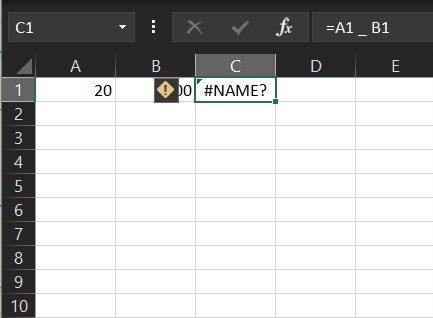
ข้อผิดพลาดทั่วไปอีกประการหนึ่งคือ #Name สิ่งนี้จะเกิดขึ้นเมื่อคุณใส่ชื่อผิดในการดำเนินการหรือสูตร ซึ่งหมายความว่าต้องมีการแก้ไขบางอย่างในไวยากรณ์ เพื่อหลีกเลี่ยงข้อผิดพลาดนี้ ขอแนะนำให้ใช้ตัวช่วยสร้างสูตรใน Excel เมื่อคุณเริ่มพิมพ์ชื่อสูตรในเซลล์หรือแถบสูตร รายการสูตรที่ตรงกับคำที่คุณป้อนจะแสดงในดรอปดาวน์ เลือกสูตรจากที่นี่เพื่อหลีกเลี่ยงปัญหา
อีกทางเลือกหนึ่งคือ Microsoft แนะนำให้ใช้ตัวช่วยสร้างฟังก์ชันเพื่อหลีกเลี่ยงข้อผิดพลาดทางไวยากรณ์ เลือกเซลล์ที่มีสูตร และบนแท็บ สูตร ให้กด แทรกฟังก์ชัน Excel จะโหลดวิซาร์ดให้คุณโดยอัตโนมัติ
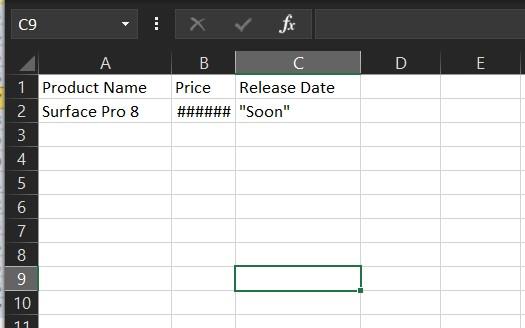
อันดับสามในรายการของเราคือสิ่งที่คุณน่าจะเคยเห็นมามาก ด้วยข้อผิดพลาด ####### สิ่งต่างๆ สามารถแก้ไขได้ง่าย สิ่งนี้จะเกิดขึ้นเมื่อมีบางอย่างผิดปกติกับความกว้างของสเปรดชีต และ Excel ไม่สามารถแสดงข้อมูลหรืออักขระในความกว้างของคอลัมน์หรือแถวตามที่คุณมี ในการแก้ไขปัญหานี้ เพียงดับเบิลคลิกที่ส่วนหัวที่ด้านบนสุดของเซลล์หรือด้านข้างของคอลัมน์เพื่อขยายออกเพื่อให้พอดีกับข้อมูลโดยอัตโนมัติ หรือลากแถบสำหรับคอลัมน์หรือแถวนั้นออกจนกว่าคุณจะเห็นข้อมูลปรากฏขึ้นภายใน
ต่อไปคือ #NUM ในกรณีนี้ Excel จะแสดงข้อผิดพลาดนี้เมื่อสูตรหรือฟังก์ชันมีค่าตัวเลขที่ไม่ถูกต้อง เกิดขึ้นเมื่อคุณใส่ค่าตัวเลขโดยใช้ชนิดข้อมูลหรือรูปแบบตัวเลขที่ไม่รองรับส่วนอาร์กิวเมนต์ของสูตร ตัวอย่างเช่น ไม่สามารถใช้ $1,000 เป็นค่าในรูปแบบสกุลเงินได้ นั่นเป็นเพราะในสูตร เครื่องหมายดอลลาร์ถูกใช้เป็นตัวบ่งชี้อ้างอิงแบบสัมบูรณ์และจุลภาคเป็นตัวคั่นอาร์กิวเมนต์ในสูตร ตรวจสอบค่าตัวเลขและประเภทข้อมูลของคุณเพื่อแก้ไขปัญหานี้
เราได้กล่าวถึงข้อผิดพลาดที่พบบ่อยที่สุดบางส่วนแล้ว แต่มีข้อผิดพลาดอื่นๆ ที่เราต้องการพูดถึงอย่างรวดเร็ว หนึ่งในนั้นคือ# DIV / 0 สิ่งนี้จะเกิดขึ้น หากตัวเลขในเซลล์หารด้วยศูนย์หรือในกรณีที่มีค่าว่างในเซลล์ นอกจากนี้ยังมี# N / A ,ซึ่งหมายความว่าสูตรที่ไม่สามารถหาสิ่งที่จะได้รับการขอให้มองหา อีกประการหนึ่งคือ#Null ซึ่งจะแสดงขึ้นเมื่อคุณใช้ตัวดำเนินการช่วงที่ไม่ถูกต้องในสูตร ในที่สุดก็มี#REF . กรณีนี้เกิดขึ้นบ่อยที่สุดเมื่อเซลล์ที่ถูกอ้างอิงโดยสูตรถูกลบหรือวางทับ
เราหวังว่าคุณจะพบว่าคำแนะนำของเรามีประโยชน์ อย่าลังเลที่จะตรวจสอบเนื้อหา Microsoft 365อื่นๆ ของเราที่นี่และดูเคล็ดลับและลูกเล่น 5 อันดับแรกของเราสำหรับ Excelเช่นกัน
บังคับให้แสดงข้อความในไฟล์ Microsoft Excel สำหรับ Office 365 ของคุณที่ระบุว่าเปิดในโหมดอ่านเท่านั้นด้วยคู่มือนี้.
เรียนรู้วิธีการเปิดหรือปิดการแสดงสูตรในเซลล์ใน Microsoft Excel.
ตาราง Pivot ของคุณไม่ทำงาน? นี่คือบางวิธีที่พบบ่อยในการแก้ไขปัญหาที่จะช่วยให้คุณได้รับการจัดเรียงอย่างรวดเร็วและง่ายดาย.
เรียนรู้เกี่ยวกับข้อผิดพลาดสูตรทั่วไปใน Excel เช่น #VALUE! และ #NAME! สาเหตุที่เกิดขึ้นและวิธีแก้ไข
เราจะแสดงให้คุณเห็นว่า ผู้ดูแลระบบสามารถปล่อยไฟล์ Microsoft Excel เพื่อให้ผู้ใช้คนอื่นสามารถแก้ไขได้อย่างไร.
บทเรียนเพื่อช่วยแก้ปัญหาที่ Microsoft Excel ไม่คำนวณอย่างถูกต้อง.
อย่าปล่อยให้แถบเลื่อนที่ทำงานผิดปกติใน Excel ทำให้งานของคุณช้าลง ต่อไปนี้เป็นวิธีทั่วไป 9 วิธีที่มีประสิทธิภาพในการแก้ไขแถบเลื่อนที่ไม่ทำงานใน Excel
เรียนรู้วิธีแก้ไขปัญหาที่ Microsoft Excel ค้างหรือช้ามากด้วยวิธีการที่มีประสิทธิภาพ
คุณกำลังเผชิญกับปัญหาปุ่มลูกศรไม่ทำงานใน Excel หรือไม่? อ่านบทความนี้ทันทีและค้นหาวิธีที่คุณสามารถแก้ไขได้ภายในเวลาไม่ถึง 5 นาที!
ถ้าคุณไม่สามารถเปิดไฟล์ Excel ใน Protected View ได้ ให้ปิดใช้งาน Protected View เฉพาะเมื่อคุณแน่ใจว่าไฟล์นั้นปลอดภัย
วิธีการตรึงหรือยกเลิกการตรึงคอลัมน์และบานหน้าต่างใน Microsoft Excel 2019, 2016 และ 365 เพื่อการใช้งานที่สะดวกมากขึ้น
Excel ของคุณไม่ตอบสนองหรือช้าใช่ไหม ตอนนี้คุณสามารถใช้คู่มือนี้ในการแก้ไขปัญหาและทำให้การทำงานราบรื่นขึ้นได้
หากแถบเครื่องมือ Microsoft Excel ไม่ทำงานบนคอมพิวเตอร์ Windows 10 หรือ 11 ต่อไปนี้เป็นวิธีแก้ไขที่หลากหลาย
ตอนนี้คุณสามารถถ่ายรูปตารางข้อมูลที่พิมพ์เพื่อนำเข้าข้อมูลลงใน Microsoft Excel และนี่คือวิธีการทำ ti
แปลง PDF เป็น Excel ได้บ่อยเท่าที่คุณต้องการฟรี ดูว่าแอป Android, iOS และเว็บใดที่คุณสามารถใช้ได้ฟรี
ในคู่มือ Office 365 ล่าสุดของเรา มาดูวิธีป้องกันไฟล์ของคุณด้วยรหัสผ่านจาก Microsoft Office
คุณเคยต้องการฝังเอกสาร Office 365 บนเว็บไซต์ของคุณหรือไม่? ในคู่มือนี้ มาดูกันว่าคุณจะทำแบบนั้นได้อย่างไร
นี่คือวิธีที่คุณสามารถทำงานร่วมกับ Office 365 สำหรับการทำงานระยะไกล
ลืมบันทึกสมุดบันทึก Excel ของคุณหรือไม่ นี่คือวิธีที่คุณสามารถกู้คืนได้
เรียนรู้เกี่ยวกับสถานการณ์ที่คุณอาจได้รับข้อความ “บุคคลนี้ไม่พร้อมใช้งานบน Messenger” และวิธีการแก้ไขกับคำแนะนำที่มีประโยชน์สำหรับผู้ใช้งาน Messenger
ต้องการเพิ่มหรือลบแอพออกจาก Secure Folder บนโทรศัพท์ Samsung Galaxy หรือไม่ นี่คือวิธีการทำและสิ่งที่เกิดขึ้นจากการทำเช่นนั้น
ไม่รู้วิธีปิดเสียงตัวเองในแอพ Zoom? ค้นหาคำตอบในโพสต์นี้ซึ่งเราจะบอกวิธีปิดเสียงและเปิดเสียงในแอป Zoom บน Android และ iPhone
รู้วิธีกู้คืนบัญชี Facebook ที่ถูกลบแม้หลังจาก 30 วัน อีกทั้งยังให้คำแนะนำในการเปิดใช้งานบัญชี Facebook ของคุณอีกครั้งหากคุณปิดใช้งาน
เรียนรู้วิธีแชร์เพลย์ลิสต์ Spotify ของคุณกับเพื่อน ๆ ผ่านหลายแพลตฟอร์ม อ่านบทความเพื่อหาเคล็ดลับที่มีประโยชน์
AR Zone เป็นแอพเนทีฟที่ช่วยให้ผู้ใช้ Samsung สนุกกับความจริงเสริม ประกอบด้วยฟีเจอร์มากมาย เช่น AR Emoji, AR Doodle และการวัดขนาด
คุณสามารถดูโปรไฟล์ Instagram ส่วนตัวได้โดยไม่ต้องมีการตรวจสอบโดยมนุษย์ เคล็ดลับและเครื่องมือที่เป็นประโยชน์สำหรับการเข้าถึงบัญชีส่วนตัวของ Instagram 2023
การ์ด TF คือการ์ดหน่วยความจำที่ใช้ในการจัดเก็บข้อมูล มีการเปรียบเทียบกับการ์ด SD ที่หลายคนสงสัยเกี่ยวกับความแตกต่างของทั้งสองประเภทนี้
สงสัยว่า Secure Folder บนโทรศัพท์ Samsung ของคุณอยู่ที่ไหน? ลองดูวิธีต่างๆ ในการเข้าถึง Secure Folder บนโทรศัพท์ Samsung Galaxy
การประชุมทางวิดีโอและการใช้ Zoom Breakout Rooms ถือเป็นวิธีการที่สร้างสรรค์สำหรับการประชุมและการทำงานร่วมกันที่มีประสิทธิภาพ.









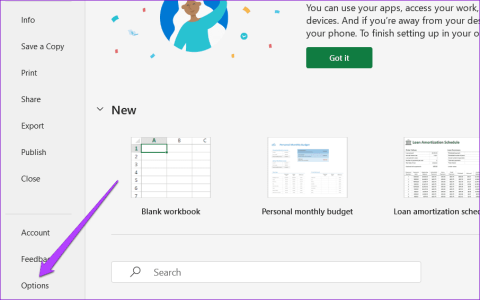









![วิธีกู้คืนบัญชี Facebook ที่ถูกลบ [2021] วิธีกู้คืนบัญชี Facebook ที่ถูกลบ [2021]](https://cloudo3.com/resources4/images1/image-9184-1109092622398.png)





